Sublime Text
跨平台文字编辑器
Sublime Text,在文字编辑软件的浩瀚星空中闪耀着独特而璀璨的光芒。它是由 Jon Skinner 精心雕琢而成的一款跨平台文字编辑器,自 2008 年 1 月横空出世以来,便以其卓越的性能和广泛的适用性,在 Windows、Linux、MacOS X 等诸多操作系统的舞台上尽情驰骋。犹如一位多才多艺的魔法师,它将轻量级的设计理念与快速响应的特质完美融合,以小巧的身形蕴含着无穷的能量,无论是面对简洁的文本创作,还是应对复杂的代码编辑任务,都能在瞬间启动并流畅运行,为使用者铺就一条高效、便捷的编辑之路,使其能够毫无阻碍地在文字与代码的世界里尽情挥洒创意与智慧。
Sublime Text是一款由Jon Skinner开发的跨平台文字编辑器,于2008年1月首次推出,支持Windows、Linux、MacOS X等操作系统.以下是对它的具体介绍:
特点
- 轻量级与快速响应:Sublime Text的体积较小,启动速度快,即使处理大型文件时也能保持良好的响应能力,不会出现明显的卡顿现象,能为用户提供流畅的编辑体验.
- 界面简洁美观:拥有简洁、高效且没有干扰的界面设计,让用户能够专注于代码编写。其代码缩略图、多标签页和多种布局设置等界面元素,在大屏幕或需同时编辑多文件时尤为方便.
- 强大的编辑功能:支持多行选择、块操作和正则表达式搜索等功能。用户可以通过按住Ctrl键(Mac下为Command键)并点击鼠标左键来创建多个光标,实现同时在多个位置进行相同的编辑操作,大大提高了编辑效率.
- 高度可定制性:用户能够自定义键绑定、菜单和工具栏,还可以通过安装各种插件和主题来扩展和定制编辑器的功能,以满足个人的特定需求和偏好.
- 良好的跨平台兼容性:可以在不同的操作系统上无缝切换使用,方便跨平台开发团队之间的协作与交流.
功能
- 语法高亮与代码自动完成:支持多种编程语言的语法高亮显示,使代码更易于阅读和理解。同时,它还具备优秀的代码自动完成功能,能够根据用户输入的内容自动提示可能的代码补全选项,帮助用户快速输入代码,减少出错率.
- 代码片段:用户可以将常用的代码片段保存起来,在需要时随时调用,进一步提高编码效率.
- 文件管理与切换:支持文件夹浏览,打开文件夹后左侧会有导航栏,方便同时处理多个文件。用户还可通过快捷键快速切换文件,即时跳转到任意文件的任意位置.
- 编辑状态恢复:当用户修改了一个文件但未保存就退出软件时,无论是自发退出还是意外崩溃退出,下次启动软件后,之前的编辑状态都会被完整恢复.
- 宏功能:用户可以把操作录制下来或者自己编写命令,然后播放录制的操作或命令,实现自动化的重复操作.
- 支持VIM模式:对于熟悉VIM编辑器的用户,Sublime Text还支持VIM模式,可使用VIM模式下的多数命令.
插件扩展
Sublime Text拥有丰富的插件生态系统,以下是一些常用的插件:
- Emmet:可快速编写HTML、CSS等代码,通过简单的缩写语法就能生成复杂的代码结构,如输入“html:5”按Tab键可生成完整的HTML5模板。
- JSFormat:用于格式化JavaScript代码,使代码风格更加统一和规范。
- BracketHighlighter:括弧高亮插件,能够清晰地标识出代码中的括号匹配情况,方便用户查看和编辑代码。
- Git:提供代码版本管理功能,方便与Git版本控制系统集成,进行代码的提交、推送、拉取等操作 。
- ChineseLocalization:汉化插件,支持无缝切换中文、日语、英文界面,方便国内用户使用。
应用场景
Sublime Text被广泛应用于各种软件开发项目中,包括但不限于以下领域:
- 网页开发:用于编写HTML、CSS、JavaScript等网页相关的代码,配合相应的插件可提高网页开发的效率。
- 移动应用开发:可用于编写移动应用的前端代码或脚本,如React Native、Flutter等框架的代码编写。
- 脚本编写:支持多种脚本语言,如Python、Shell等,方便开发人员编写各种自动化脚本和工具。
- 数据分析:可用于编辑和处理数据相关的文件,如CSV、JSON等格式的数据文件,以及编写数据分析脚本。
- 代码原型制作:因其快速启动和便捷的编辑功能,适合用于快速创建和修改代码原型,帮助开发人员快速验证想法和概念。
常见问题
运行终端.app,执行sudo xattr -rc /Applications/xxx.app,路径改成安装包的路径;完成后再次打开应用程序,你会看到一个信息确认框,大意是提示运行该程序有风险,点击「打开」即可。
按住 Control 键,鼠标单击该软件,在弹出的菜单中选择 打开;或 鼠标右键 点击该软件,选择「显示包内容」,然后进入 Contents → MacOS → 按住 Control + 鼠标左键单击此目录中与该软件同名的 Unix 可执行程序; 以上操作过后,该软件会加入 macOS 内置的安全设置白名单中,下次就可以正常从启动台运行。
打开:偏好设置 → 隐私与安全性 → 安全性;选择任何来源
没有任何来源选项?
运行终端.app,执行下面代码:
- 如果是 macOS 10.12 ~ 10.15.7:
sudo spctl --master-disable - 如果是 macOS 11.0 及以上版本系统:
sudo spctl --global-disable
- 首先选择与自己macOS系统对应的版本,比如电脑芯片、版本等。
- 多个破解版本存在建议使用TNT版,安装简单方便,其他的都有点复杂,对于小白用户来说有点困难。
- 100M以内的文件在蓝筹云里,下载速度还可以。大于100M的分别在百度网盘和阿里云盘;百度网盘限速严重,因此建议使用阿里网盘。
本站前期的部分安装包需要密码,请尝试输入hellomac.cc。后面逐渐取消密码设置。
如何关闭 SIP?关闭后有什么影响??
SIP 指的是 System Integrity Protection,即系统完整性保护。这是一个用于保护 macOS 系统文件不被篡改的安全机制,自 macOS 10.11 开始引入。当 SIP 被关闭后,macOS 会面临一定的安全风险,如果你的数据非常重要则请谨慎关闭,风险自担。
如何关闭 SIP?
首先进入回复模式:
- 英特尔机型:重启,当屏幕彻底变黑后,赶快按住 Command + R 键,直到屏幕上出现苹果标志。如果之前没有进入过这个模式,macOS 可能需要下载一些数据,当下载完成后,macOS 将自动进入恢复模式,即 Recovery。
- M1/M2(Apple Silicon):Mac 处于关机状态时,按住电源按钮大约 10 秒直到屏幕亮起,然后转到“选项”(Options),可能需要输入系统密码。
在终端.app中运行:csrutil disable
重启!
hellomac.cc。下载后请删除文件后缀.docx!
- v4.0 Build 4200
- 破解版
- TNT team
- 44.28 MB
- 英语
- macOS 10.12 Sierra
- x86(64-bit) ARM
- 编程开发
- Sublime HQ Pty Ltd
- 1014
- 50071
- 2025-05-23

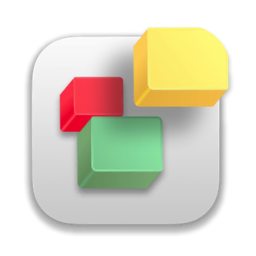
EverWeb
超级简单好用的网页设计工具
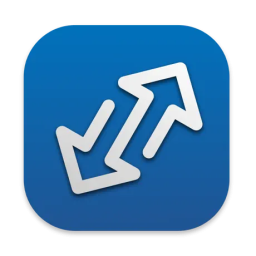
Transfer
可靠且兼容的TFTP服务器RFC应用
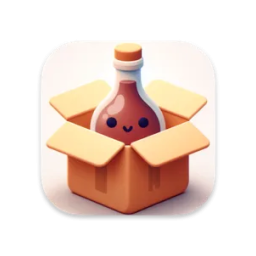
Cork
Homebrew图形界面管理工具
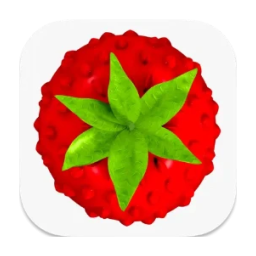
Smultron 14 - The text editor
高效文本编辑利器

Adobe Dreamweaver 2021
专业级网页编辑与开发软件
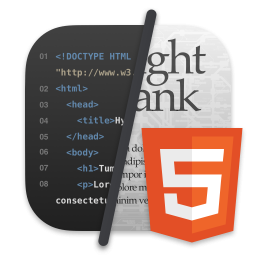
Whisk
轻量级WEB开发编辑器


评论与咨询